Afficher la commande de taille de répertoire Linux
La gestion des systèmes Linux implique de nombreuses tâches, certaines plus importantes que d’autres, et l’une d’elles est précisément d’avoir une conscience claire de la taille des répertoires où nous hébergeons les fichiers et les variables , c’est la clé pour connaître la taille qu’ils occupent sur le disque et ainsi déterminer les tâches de débogage au cas où nous aurions un excès d’espace inutilisable sur l’ordinateur.
Trouvez et réparez automatiquement les erreurs de Windows grâce à l'outil de réparation de PC
Reimage est un excellent outil de réparation qui détecte et répare automatiquement différents problèmes du système d'exploitation Windows. Avoir cet outil protégera votre PC contre les codes malveillants, les défaillances matérielles et plusieurs autres bugs. En outre, cela vous permet également d'utiliser votre appareil au maximum de ses capacités et de ses performances.
- Étape 1: Télécharger l'outil de réparation et d'optimisation des PC (Windows 11, 10, 8, 7, XP, Vista - Certifié Microsoft Gold).
- Étape 2: Cliquez sur "Démarrer l'analyse" pour trouver les problèmes de registre de Windows qui pourraient être à l'origine des problèmes du PC.
- Étape 3: Cliquez sur "Réparer tout" pour résoudre tous les problèmes.
Nous pourrions aller fichier par fichier pour voir leurs propriétés et ainsi déterminer la taille de chacun, mais cela devient logiquement une tâche fastidieuse et étendue, pour éviter cela Linux nous propose la commande du pour un contrôle beaucoup plus complet.
Du est une commande Linux standard avec laquelle nous accédons aux détails et aux informations sur l’utilisation du disque de manière intégrale, du fonctionne intégralement pour des répertoires spécifiques et a des variantes qui nous permettent de personnaliser la sortie en fonction de la exigences d’information ..
AdminGuides expliquera comment utiliser la commande du pour voir la taille d’un répertoire sous Linux.
Comment voir la taille d’un répertoire sous Linux avec du
La syntaxe de base consiste à exécuter du sans aucun paramètre, nous verrons donc ce qui suit:
du
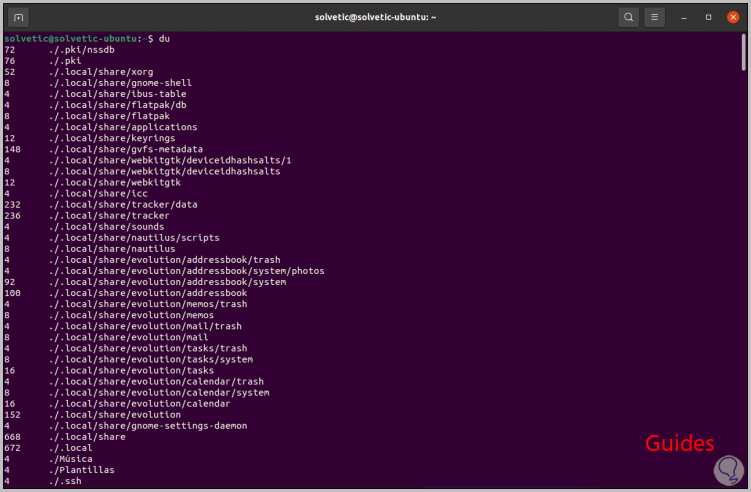
Les valeurs Que nous voyons à l’extrême gauche sont l’utilisation du disque, puis nous voyons le répertoire spécifique et à la fin du résultat, nous trouvons un résumé de tout le répertoire / home ..
Étape 2
Il est possible d’utiliser du pour un répertoire spécifique:
du directory
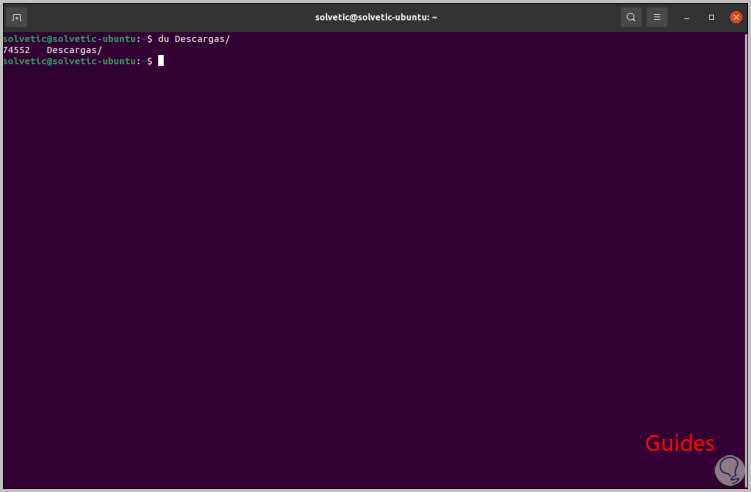
On voit que le résultat est en kilo-octets, on peut afficher la taille en’ format lisible par l’homme ‘avec le – paramètre h:
du directory -h
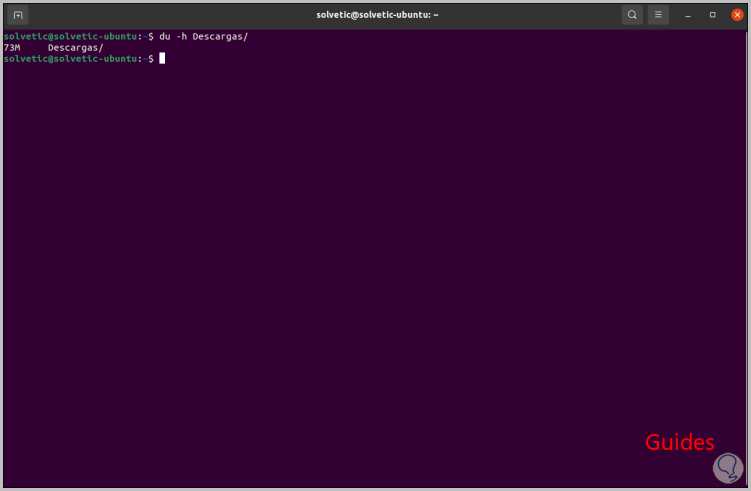
Ce résultat est maintenant affiché dans Mo, cette valeur peut être exprimée en mégaoctets ou en kilo-octets selon les besoins de la manière suivante:
du -k directory / (kilobytes) du -m directory / (megs)
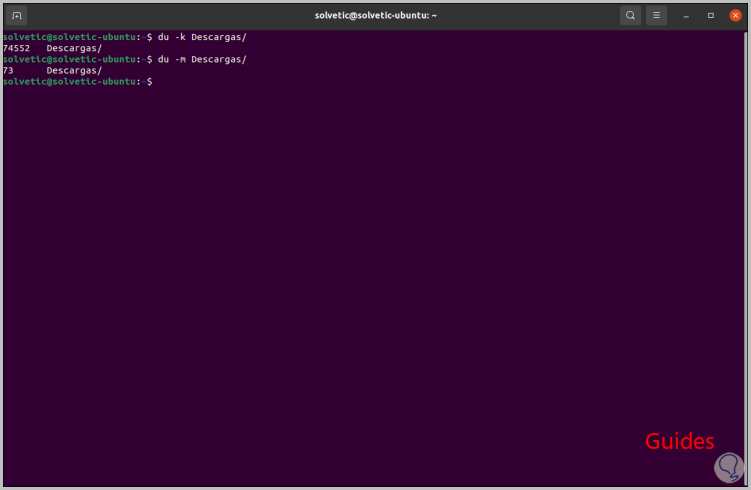
Lors de l’utilisation de la commande du, nous verrons le les plus grands sous-répertoires en haut, pour augmenter le niveau de profondeur du répertoire, nous allons utiliser le paramètre –max-depth comme suit:
du -h --max-depth = 1 | sort -hr
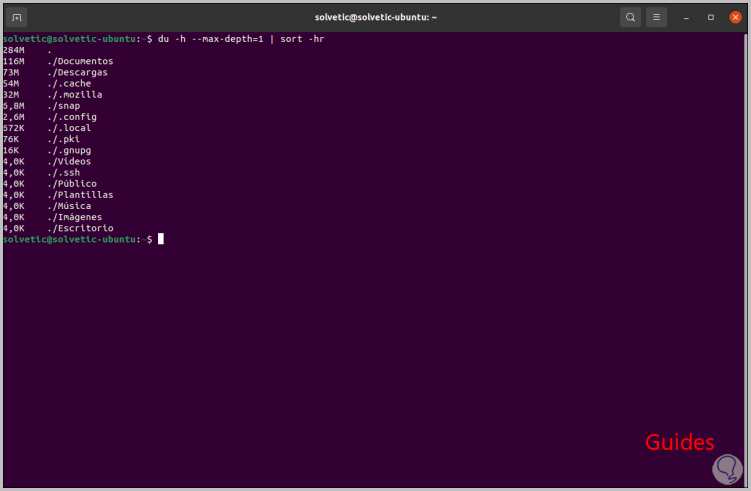
Si nous voulons afficher l’utilisation du disque de tous les éléments, y compris les fichiers et répertoires, nous utiliserons le paramètre -a:
du -ah / directory
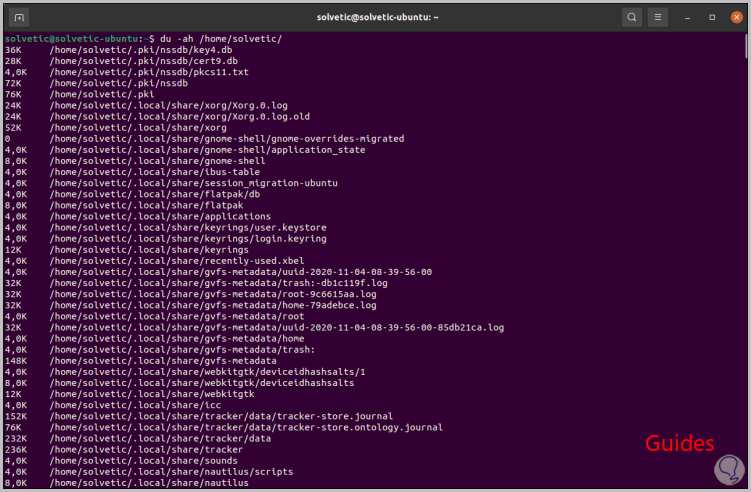
Avec la commande du, c’est possible pour afficher deux ou plusieurs répertoires en même temps, pour cela nous exécutons la syntaxe suivante.
du Directory 1 Directory 2
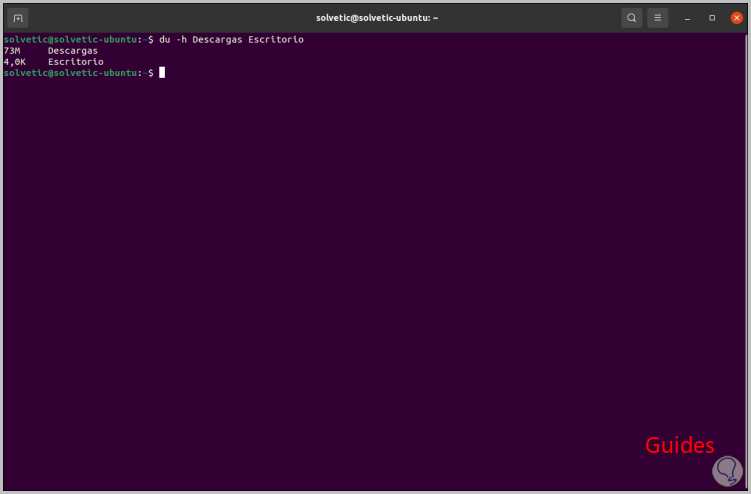
Pour vérifier l’utilisation totale de l’espace disque utilisé pour un seul répertoire, nous utiliserons le paramètre -s:
du -sh / directory
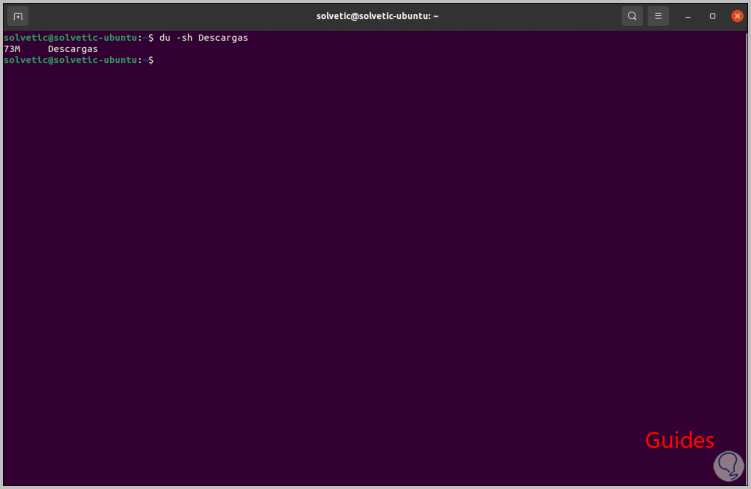
Cela s’applique aux répertoires globaux :
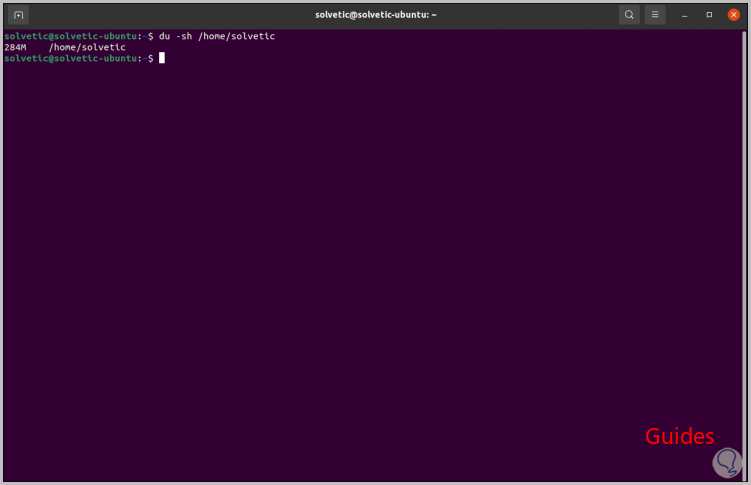
La commande du permet d’afficher les totaux globaux grâce au paramètre -c comme suit:
du -csh directory
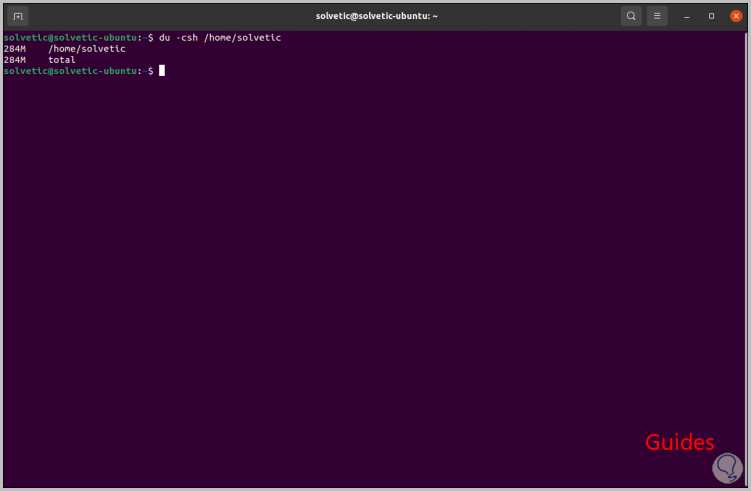
Nous ne pouvons afficher que le total général de le répertoire comprenant tous les sous-répertoires tories, pour cela nous devons utiliser la commande grep avec la commande du comme ceci:
du -ch Downloads / | total grep
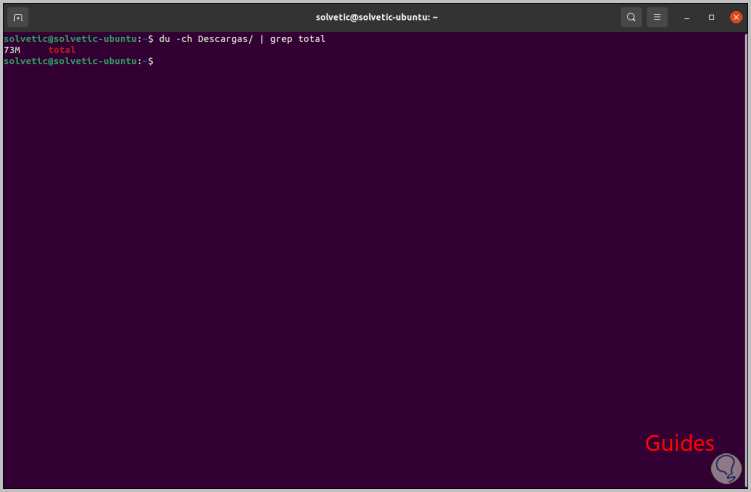
Les paramètres généraux de la commande du sont:
-0, –null < / pre>
-a, –all
–Apparent-size
-B, –block-size = SIZE
-c, –total
d, –max-depth = N
-h, –human-readable
-S, -separate-dirs
Affiche uniquement le total de chaque répertoire </ div >
-s, –summarize
Affiche l’heure de la dernière modification de tout fichier ou répertoire < / div>
–Heure
Avec la commande du, nous avons à portée de main une solution complète pour connaître la taille d’un répertoire sous Linux.
